
發布時間:2016/03/31 14:48:45
在用BarTender 2016設計完整條碼后,有時會遇到BarTender 2016設計的條碼打印出來不是很理想,要打印的內容沒有布滿紙張,顯的擁擠在一起,或者只打印出內容的一半。有木有很郁悶,這是為什么呢?找找原因后,小編發現了問題所在,其實是我們的頁面設置出來問題,即頁面大小與紙張大小不匹配。
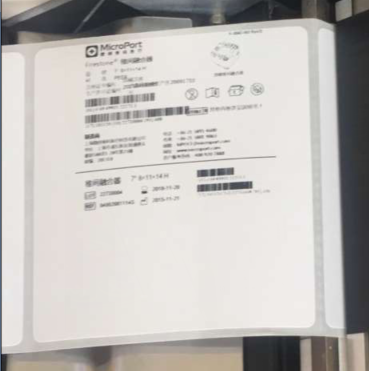
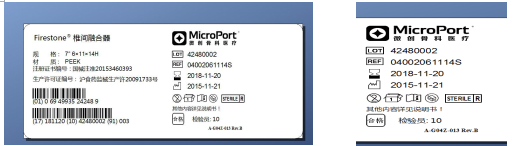
此時,您要測量(知道)紙張的大小,根據這個大小,重新進行頁面的設置即可。打開“頁面設置對話框,將紙張大小(默認A4)更改為所對應的打印機自定義大小。測量實際使用的標簽寬度和高度,其中寬度是指底紙的寬度,高度是指實際粘貼的標簽高度,不包括上下間隙值在內。(由于小編連著的打印機出現問題了,在這里紙張大小就不好自定義設置。)
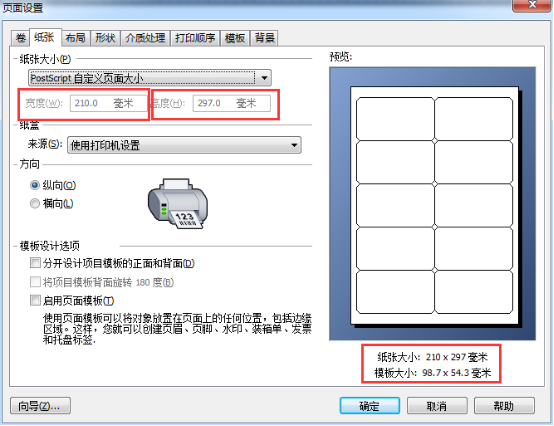
核對標簽的上下左右間距,一般默認為 0,單擊確定;
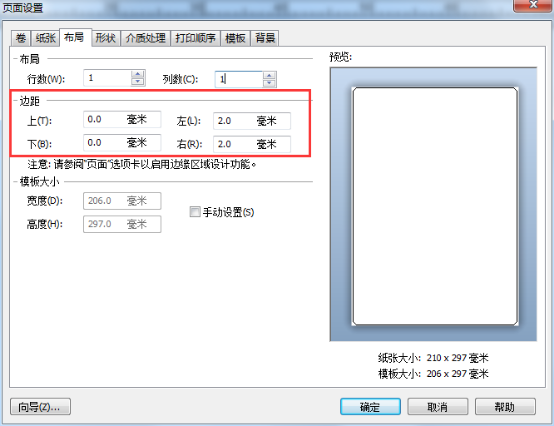
單擊工具欄中“打印”按鈕,在彈出的對話框中點擊“屬性”,在“卷”選項頁,修改“間距高度”參數。
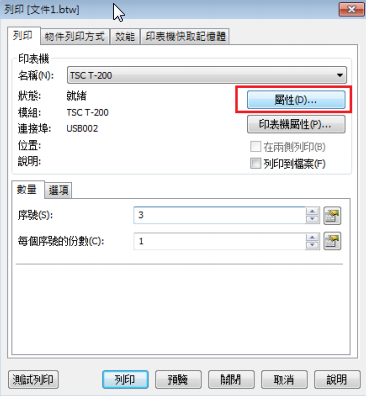
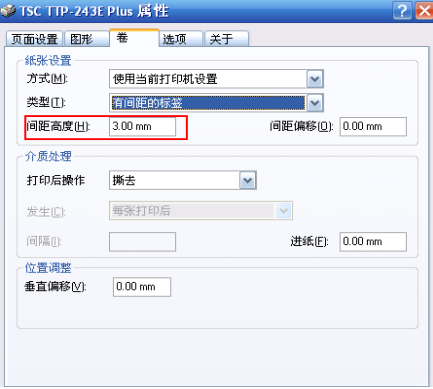
以上就是BarTender 2016頁面設置的過程,通過這樣的設置使頁面大小與紙張大小相匹配,才能打印出合格理想的BarTender 2016設計的條碼。
有關BarTender 2016條碼標簽設計軟件的更多詳細信息及使用教程,請點擊BarTender教程服務中心查詢您想要學習與了解的內容。
展開閱讀全文
︾
?
標簽打印軟件下載 | 條碼打印軟件使用教程 | BarTender經典案例 | 隱私條款 | 網站地圖 | 關于我們